
iPhoneをWi-Fiルーターとして利用できたらいいなぁと思ったことはありませんか?
iPhoneをWi-Fi化して、パソコンやタブレットをインターネットに接続できるテザリング機能を使用すれば、iPhoneをWi-Fiルーターとして使用することが可能となります。
今回はこのテザリングについて紹介します。
 |
||
テザリングオプションへの加入
テザリングを利用するためには、まず通信会社のテザリングオプションと呼ばれるものに加入する必要があります。
各通信会社によって、利用料金などの違いがあります。
また、テザリングを使用すると通信量が膨大となる可能性が高いため、注意が必要です。
ドコモのテザリング
ドコモでは、申し込み不要、利用料無料でテザリングを使用することができます。
auのテザリング
auのテザリングでは、申し込みは必要となっており、プランによっては税込550円の利用料が発生する場合があります。
ソフトバンクのテザリング
ソフトバンクのテザリングでは、auと同じく申し込みが必要となり、プランによっては税込550円の利用料が発生します。
テザリングオプション | スマートフォン・携帯電話 | ソフトバンク
楽天モバイルのテザリング
楽天モバイルでは、申し込み不要、利用料無料でテザリングを使用できます。
格安SIM(MVNO)のテザリング
mineo、UQ mobile、ワイモバイルでは、申し込み不要、利用料無料でテザリングを使用できます。
テザリング機能|格安スマホ/SIMはUQ mobile(モバイル)【公式】
テザリング|通信|サービス|Y!mobile - 格安SIM・スマホはワイモバイルで
関連記事
iPhoneでテザリングを使用する方法
iPhoneでテザリングを使用する場合は、Wi-Fi、Bluetooth、USB接続の3つのうちのどれかで接続することとなります。
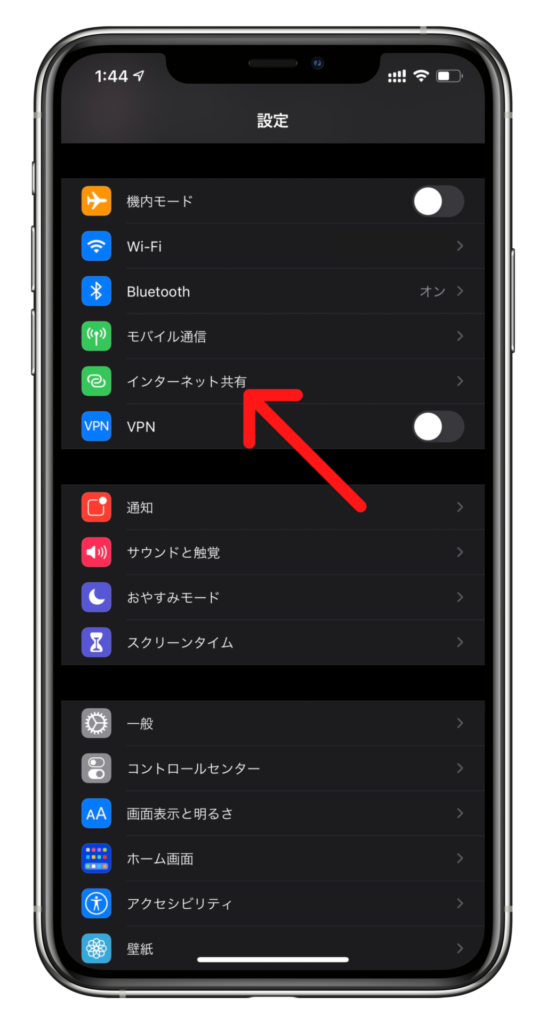
設定アプリを開いて「インターネット共有」を選択します。
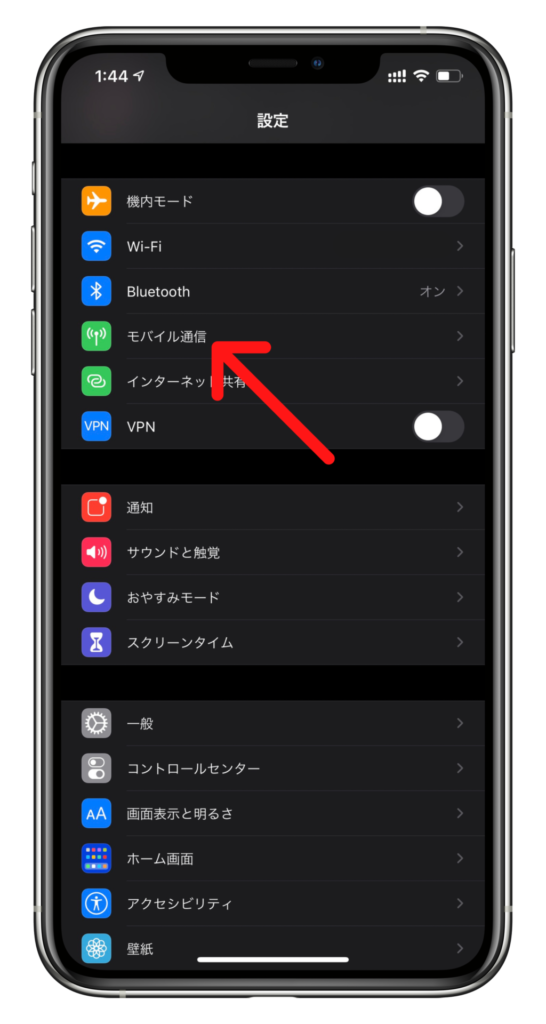
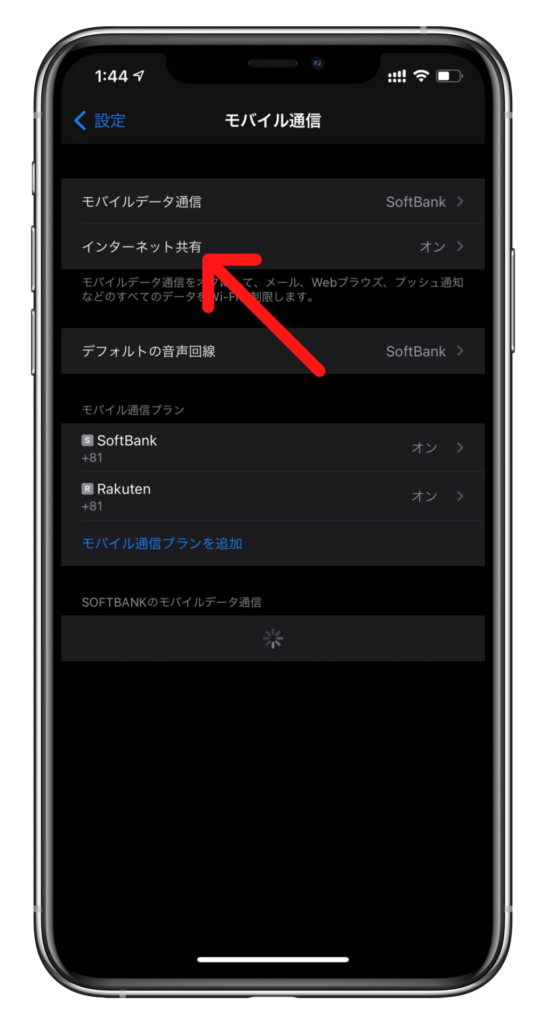
設定アプリ内に「インターネット共有」の項目がない場合は「モバイル通信」→「インターネット共有」を選択します。
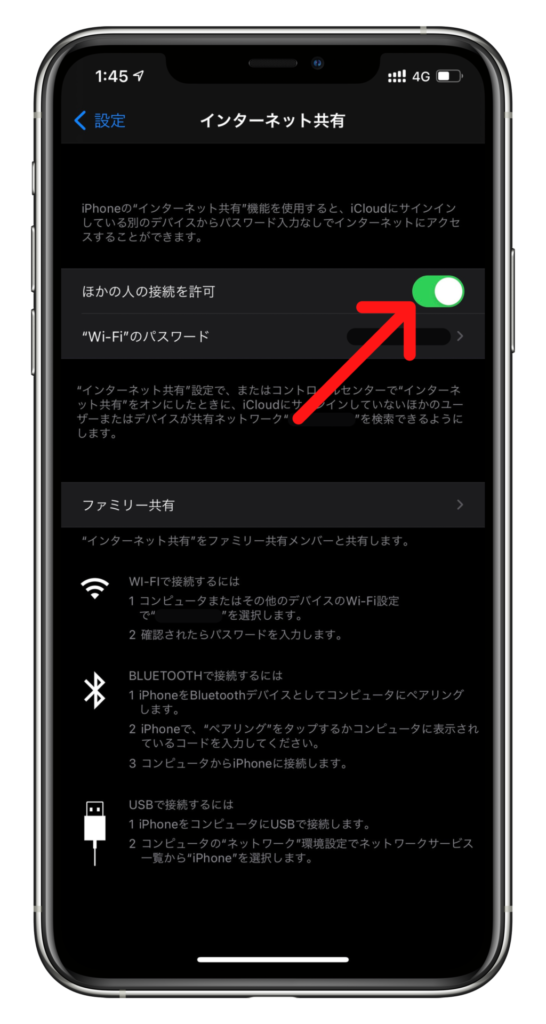
「ほかの人の接続を許可」をオンにすると、テザリング機能が使用可能となります。
Wi-Fiを使用したテザリング
接続先のデバイスで「ほかの人の接続を許可」をオンにしたら、その画面のままにしておきます。
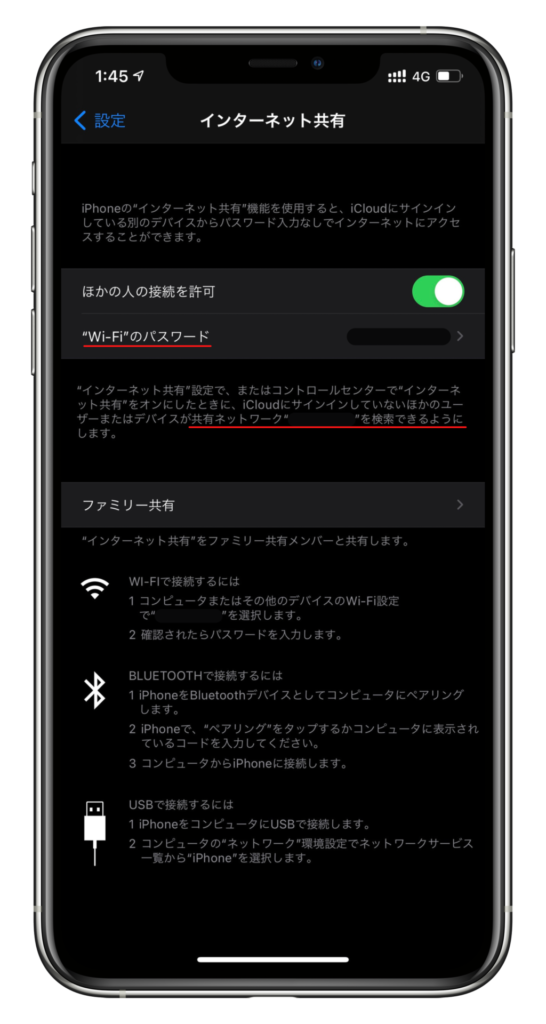
この時に「"Wi-Fi"のパスワード」とその下の文章中の「共有ネットワーク"(iPhoneの名前)"を検索できるようにします。」という部分から「"(iPhoneの名前)"」を覚えておきます。
接続する方のデバイスでWi-Fi設定を開いて、「"(iPhoneの名前)"」というWi-Fiを選択して、「"Wi-Fi"のパスワード」を入力して接続します。
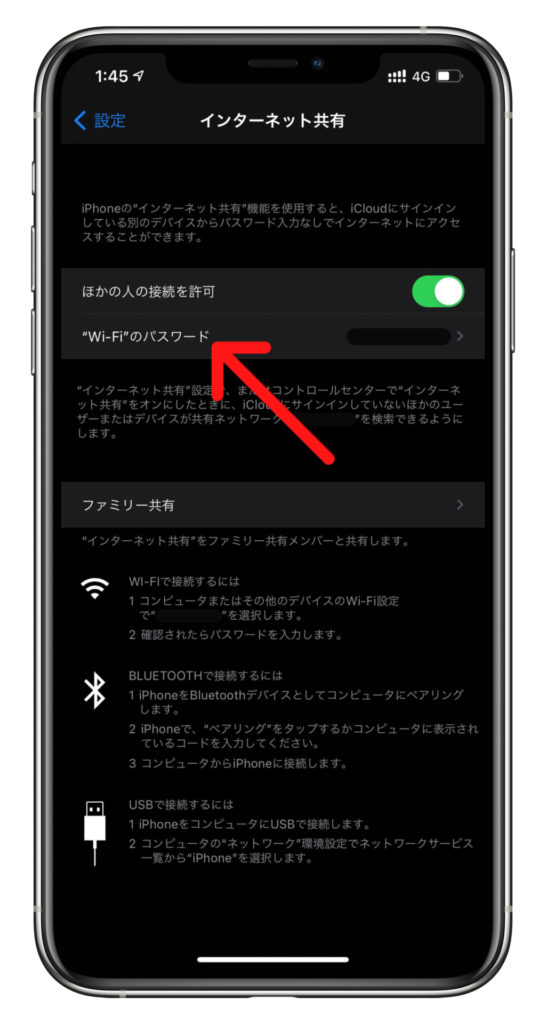
接続先のデバイスで「"Wi-Fi"のパスワード」をタップすることで、パスワードの変更をすることが可能です。
後述しますが、Wi-Fi名となる「"(iPhoneの名前)"」は、「設定」→「一般」→「情報」→「名前」から変更可能です。
Bluetoothを使用したテザリング
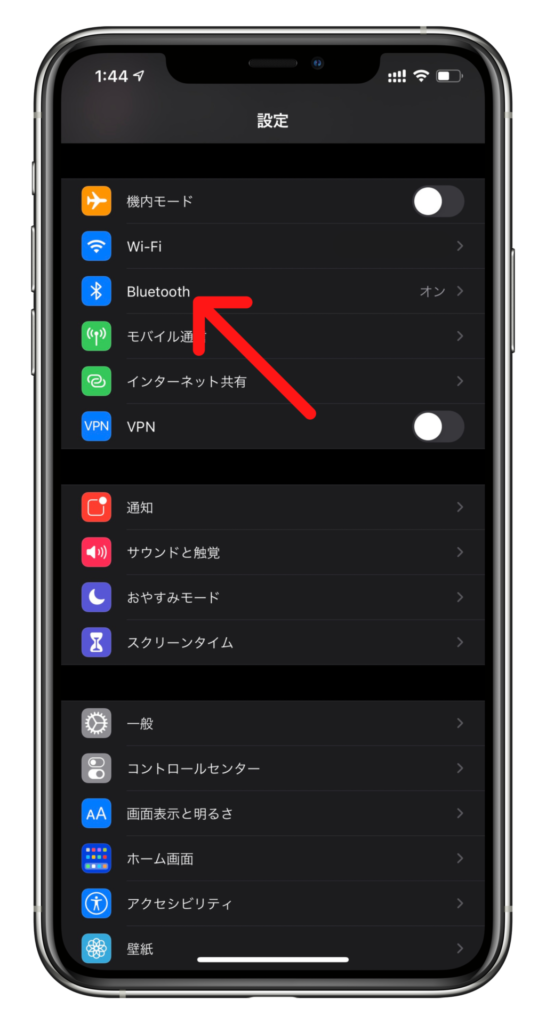
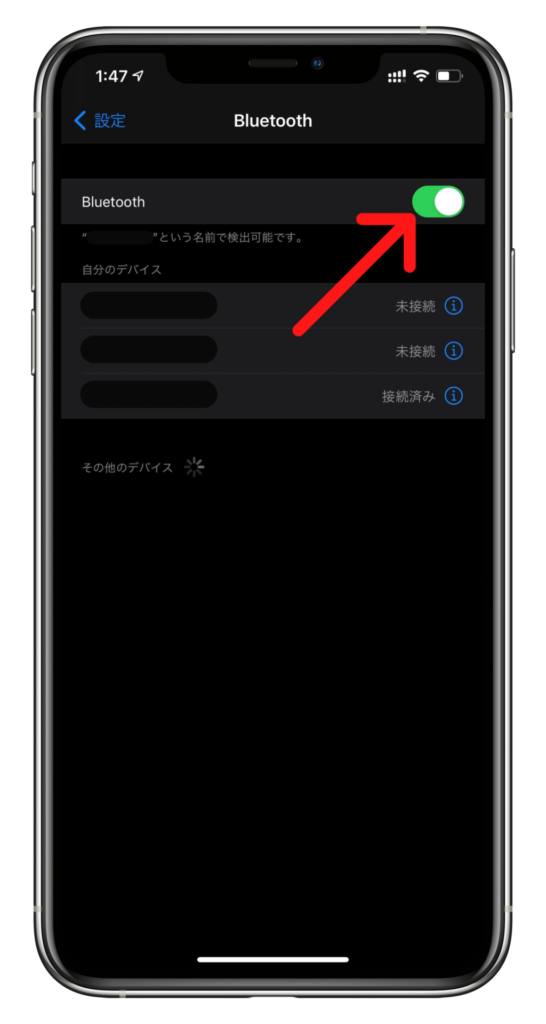
接続先のデバイスで「ほかの人の接続を許可」をオンにしたら、「設定」→「Bluetooth」を開いて、Bluetoothがオンになっていることを確認して、その画面のままにしておきます。
接続する方のデバイスで、Bluetooth設定を開いてペアリング作業をします。
iPhoneやiPad、iPod touchでペアリングする方法
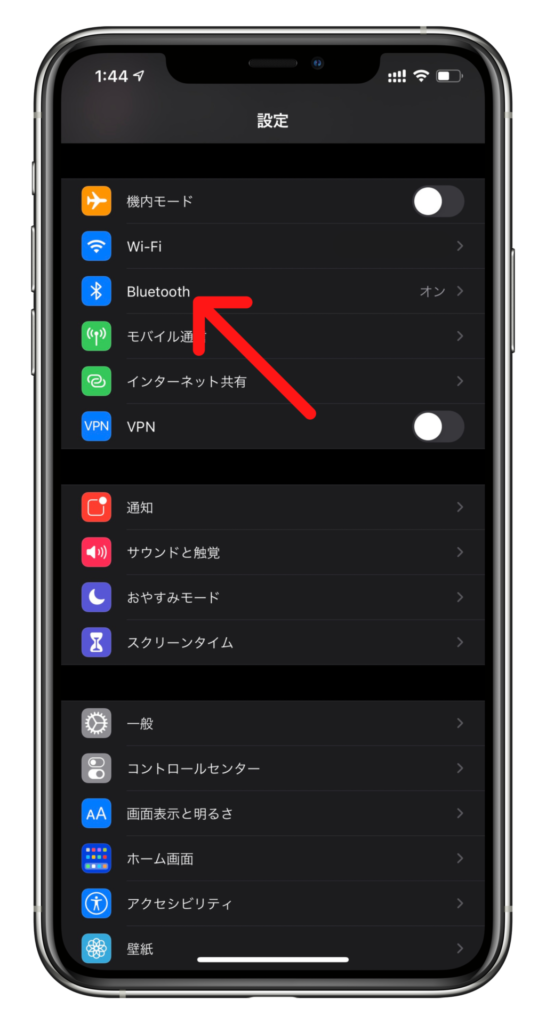
設定アプリを開いて「Bluetooth」を選択します。
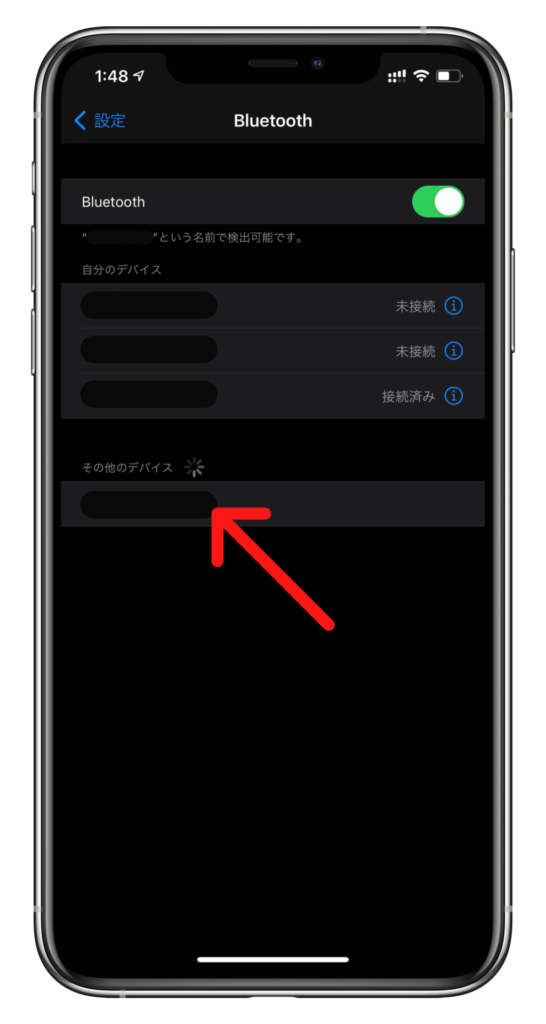
接続先のデバイス名をタップします。
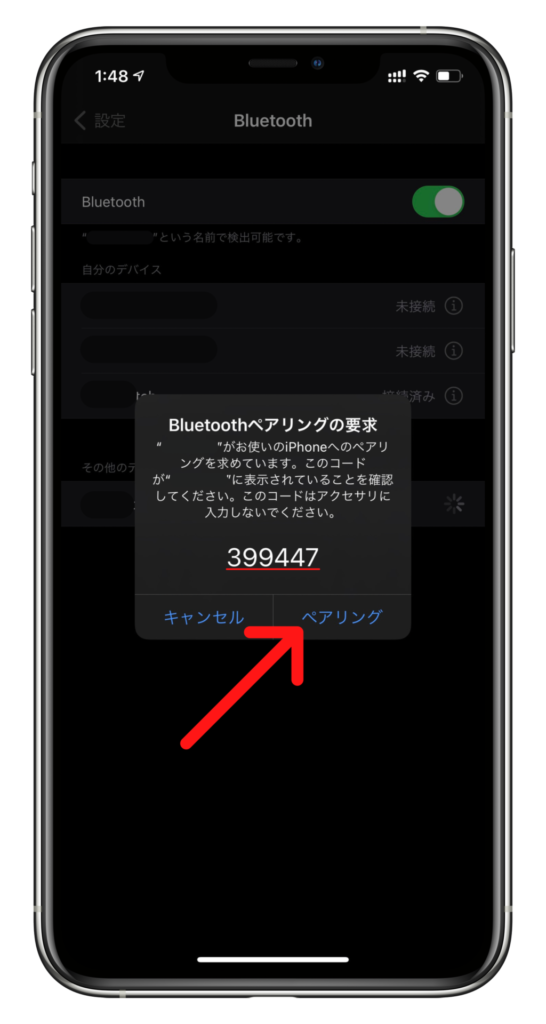
表示されるコードが同じか確認して、両方のデバイスで「ペアリング」をタップします。
Macでペアリングする方法
「Apple()メニュー」をクリックして、「システム環境設定」を開きます。
「Bluetooth」を選択して、Bluetoothがオンになっているか確認します。
接続先のデバイスを選択して、「接続」をクリックします。
Windowsでペアリングする方法
通知領域にあるBluetoothアイコンをクリックして、「パーソナルエリアネットワークへ参加」を選択します。
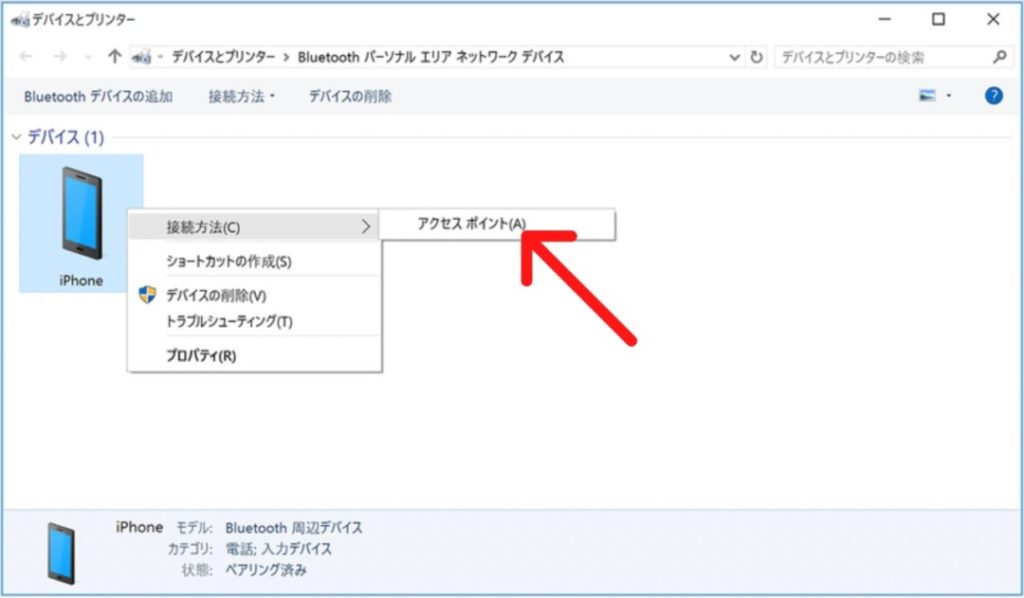
接続先のデバイスを右クリックして、「接続方法」→「アクセスポイント(A)」を選択します。
USB接続を使用したテザリング
Windowsの場合は最新バージョンのiTunesをインストールしておきます。
「ほかの人の接続を許可」をオンにしてから、iPhoneとWindowsまたはMacをUSBケーブルで接続します。
「このコンピュータを信頼しますか?」というダイアログが表示されたら「信頼」をタップします。
コントロールセンターからテザリングを切り替える方法
テザリングを切り替える際にいちいち設定アプリを開かなくても、コントロールセンターから切り替えることができます。

コントロールセンターを開いて、左上の切り替えパネルを長押しします。

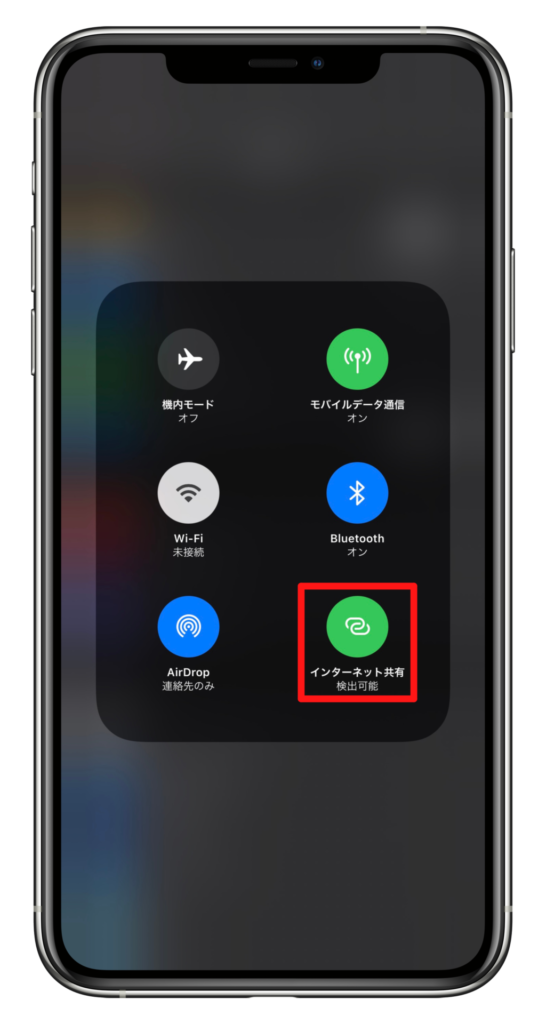
右下の「インターネット共有」をタップして「検出可能」となったら、テザリングでの接続が利用可能となります。
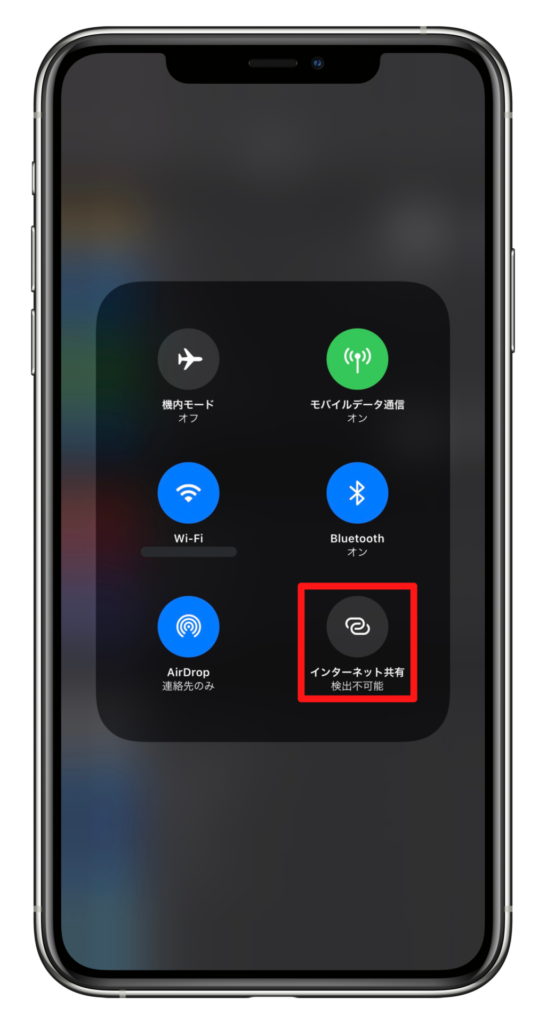
もう一度タップすると「検出不可能」と表示され、テザリング機能が停止されます。
「検出不可能」の状態は、テザリングが使えない状態にはなりますが、テザリング機能が完全にオフになっているわけではなく、iPhoneのWi-Fi接続を使用するためにテザリングを停止しているというような状態になっています。
完全にオフにする場合は「設定」→「インターネット共有」から「ほかの人の接続を許可」をオフにしてください。
要チェック!

iPhoneを購入するなら楽天モバイルがおすすめ!
キャリア最安値&最大32,000円相当の還元が受けられ、最新iPhoneでも実質半額以下で購入できちゃいます!
- 一括払いまたは24回払い
→最大20,000円値引き+最大12,000ポイント還元 - 48回払い
→最大12,000ポイント還元
例えば、他社では約145,000円~150,000円するiPhone 15(128GB)が、楽天モバイルなら131,800円で購入可能。32,000円相当の還元を加味すると、実質99,800円で購入できます。
いま使っているキャリアで機種変更するよりも断然安くなります! 浮いたお金でケースや画面保護フィルムを揃えることも可能。本体容量をワンランクアップしても良いでしょう。
分割払いにしたい方は48回払いの楽天モバイル買い替え超トクプログラムを使って2年後に端末を返却すれば、本体代金の約半分の支払いが免除になります。
iPhone 15(128GB)ならポイント還元も加味すると実質53,880円で入手できちゃうんです!
ぜひ、この機会に楽天モバイル公式サイトを覗いてみてください。
楽天モバイル公式 : https://network.mobile.rakuten.co.jp/
>>最新の【楽天モバイルクーポン】はこちら
テザリングを使用する際の注意事項
テザリングはiPhoneを使用して別のデバイスをインターネット接続するための便利な機能となりますが注意する点も存在します。
iPhoneの名前を変更しておく
テザリング機能をオンにすると、Wi-Fiの電波を発信するようになりますが、この時のWi-Fiの名前がiPhoneの名前になってしまい、このiPhoneの名前がデフォルトだと、「(名前)の iPhone」となるので、周囲の人にフルネームがバレてしまうといったことが起こります。
この対策のためにiPhoneの名前を変更しておくことを強くおすすめします。
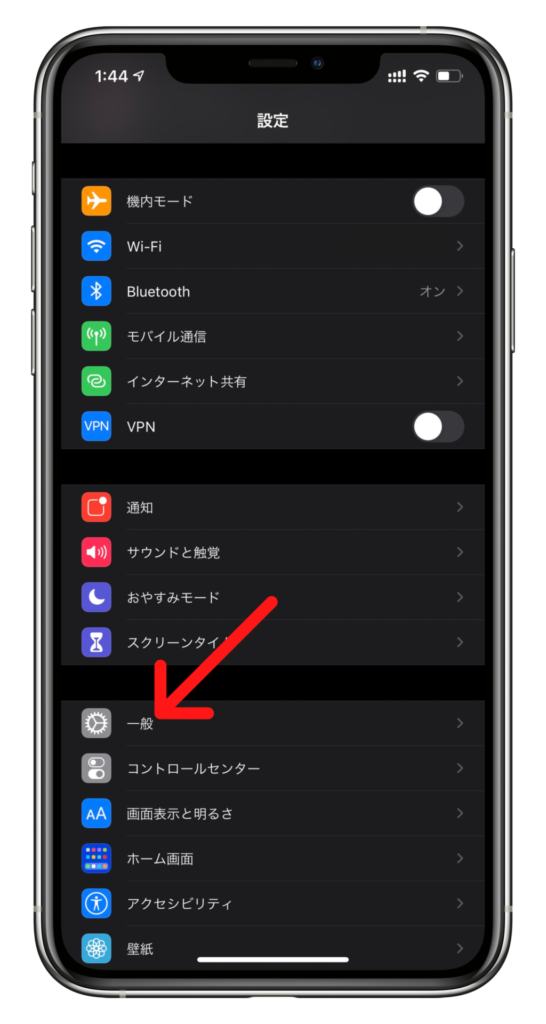
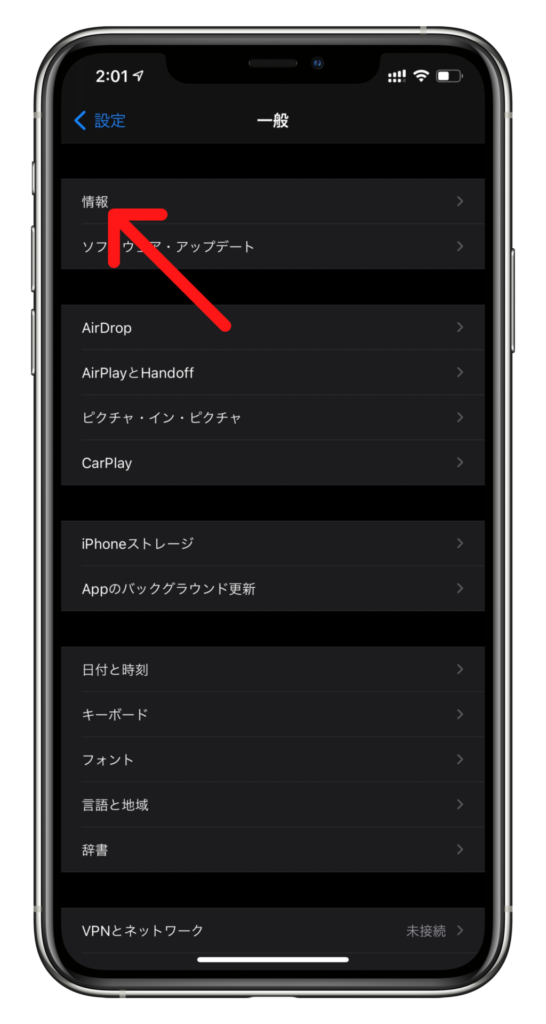
設定アプリを開いて「一般」→「情報」を選択します。

最上部の「名前」をタップします。
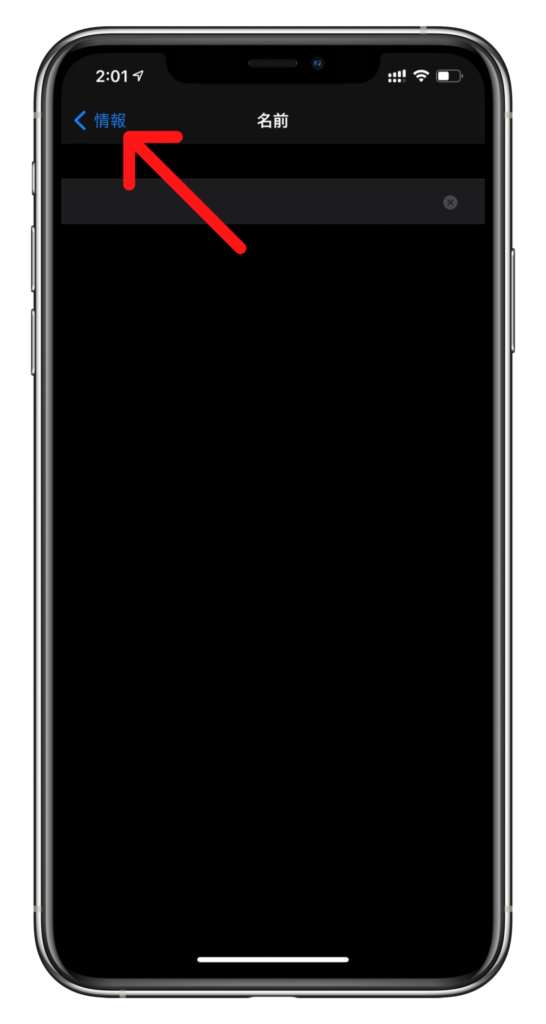
名前を変更したら、左上の「<情報」をタップして戻り、名前が変更されているか確認します。
バッテリーの残量を確認しておく
テザリング機能を使用していると、通常使用時よりもバッテリーの消費が多くなります。
長時間テザリング機能を使用する場合は、電源を使用できる場所やモバイルバッテリーを持ち歩くなど、充電できる環境を整えておく必要があります。
Bluetoothでのテザリングを使用すると、Wi-Fiでのテザリングよりも通信速度は遅くなってしまいますが、バッテリーの消費は抑えることが可能です。
通信量が膨大になる?
テザリングでの通信ではWi-Fi接続と同一とみなされるため、ほとんどのデバイスでバックグラウンドでの通信や自動アップデートなどが動作してしまいます。
また、パソコンのアップデートなどは多くのアップデートデータを要するため、通信量が特に多くなりますので注意が必要です。
iOSデバイスでは、Wi-Fiの設定から個別に「省データモード」にすることができますので、設定を確認しておくといいでしょう。
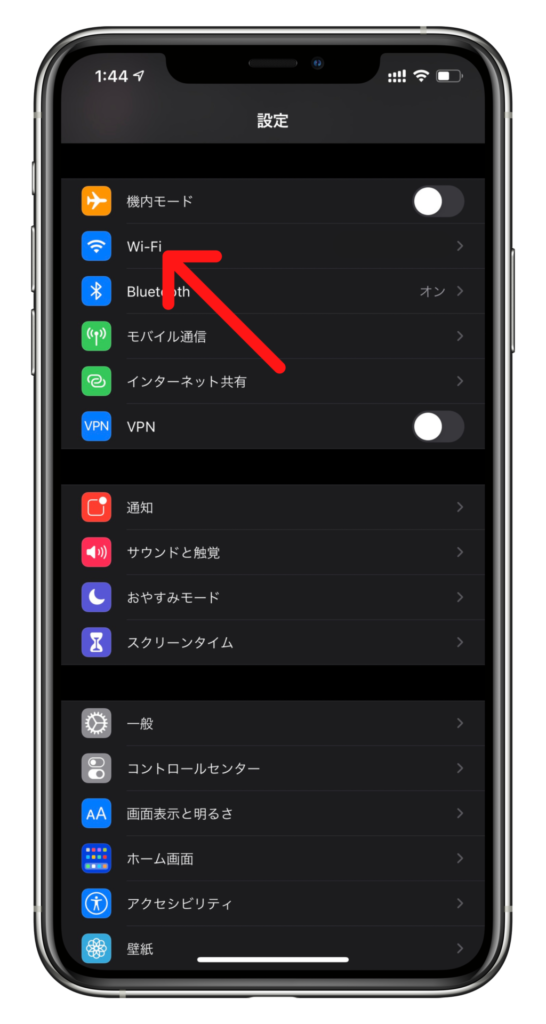
接続している方のデバイスで、設定アプリを開いて「Wi-Fi」を選択します。
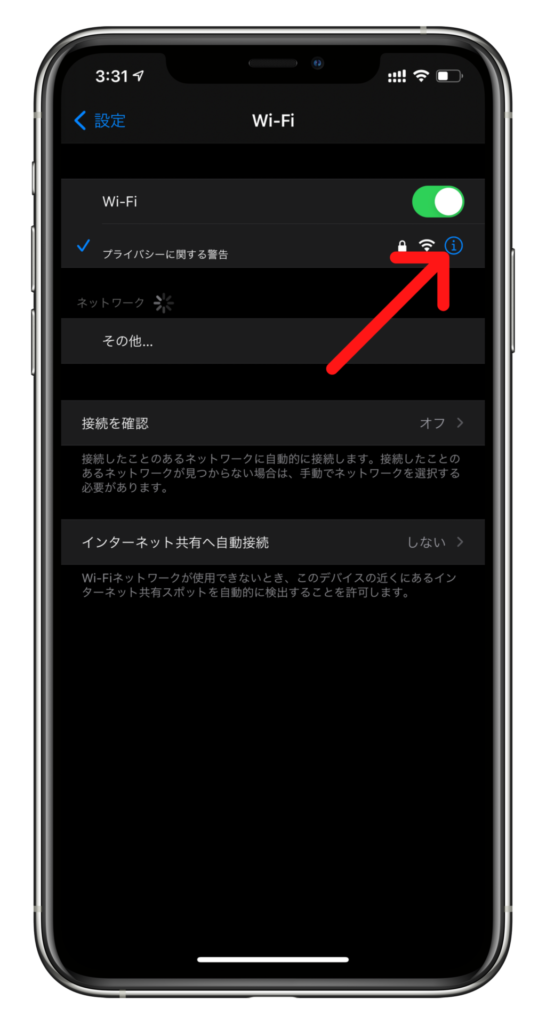
接続しているWi-Fi名の横の「ℹ︎」をタップします。
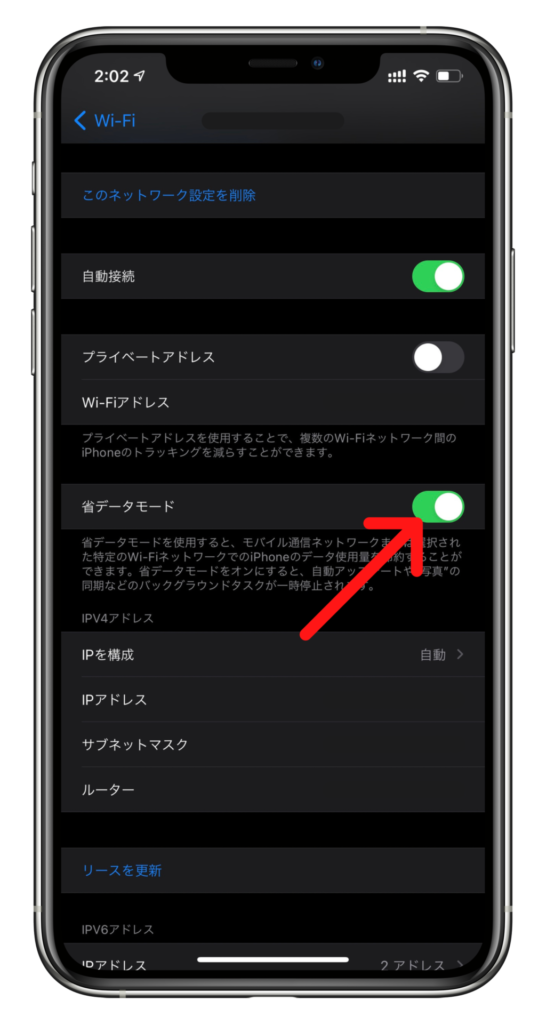
「省データモード」をオンにします。
テザリングが使用できない時の対処法は?
テザリング機能が使用できないといった場合があります。
必要な時に接続できないと困ってしまいますので、以下の対処法を確認しておくようにしましょう。
テザリングオプションに加入しているか確認する
キャリアによってはテザリングオプションに加入しておく必要がありますので、一度契約内容をよく確認してみましょう。
また、テザリングが可能な機種であるか、格安SIMであれば、SIMロックの解除はされているかなども合わせて確認しておくといいでしょう。
Wi-Fi、Bluetoothがオンになっているか確認する
テザリングを利用したい双方のデバイスでWi-Fi機能とBluetooth機能がオンになっているか確認しましょう。
また、オンになっているのに使用できない場合はWi-Fi機能やBluetooth機能のオフ→オンを試してみましょう。
通信速度が低速になっていないか確認する
通信速度の制限によって通信速度が低速になっている場合は、テザリング機能を使用できないわけではありませんが、Webサイトを開いたりといったことがかなり遅くなります。
キャリアのマイページなどで、速度制限されているかを確認して、制限されている場合はデータ量の追加をするか、翌月まで待つといったことになります。
機内モードにしたり、モバイル通信をオフ→オンしてみる
機内モードにしたり、モバイル通信を一度オフにすることで、接続できるようになる場合があります。
接続先のデバイスの通信に問題がある場合はこの方法で直ることが多いです。
iPhoneを再起動してみる
ここまでしても接続ができない場合は、iPhoneを再起動してみましょう。
再起動することによって一時的な不具合などが直りますので接続できるようになる可能性があります。
ネットワーク設定のリセットをしてみる
再起動をしてもダメな場合は、「ネットワーク設定のリセット」を試してみてください。
ただし、リセットを実行するとモバイル通信の設定のリセット、Wi-Fiの接続情報のリセット、VPN設定のリセットが行われますので、注意してください。
また、iPhoneの名前が「iPhone」に変更されます。
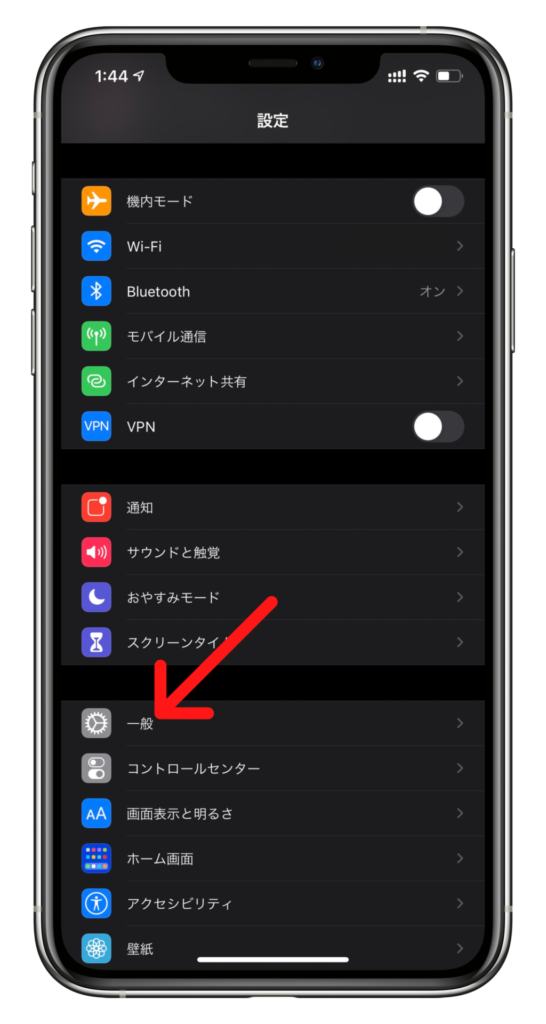
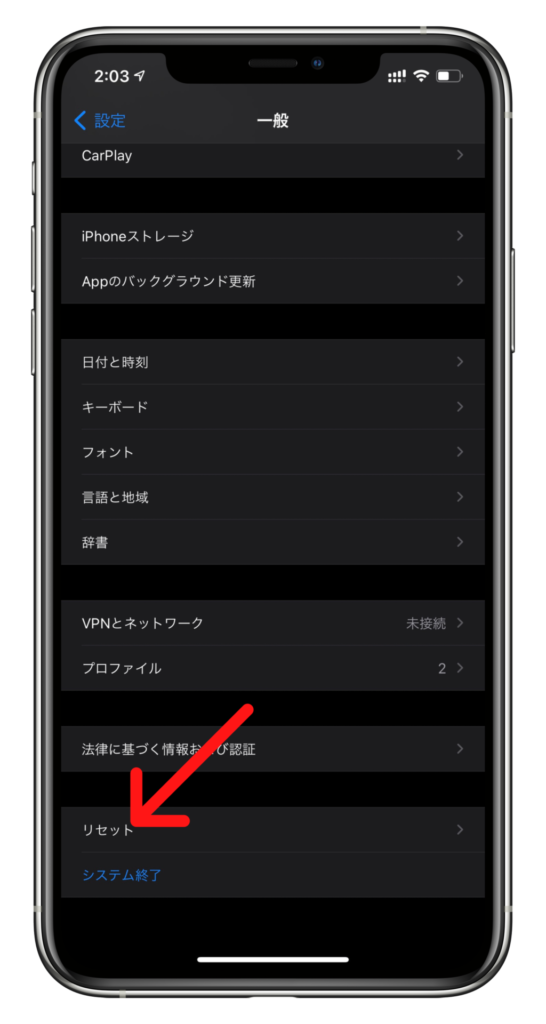
設定アプリを開いて「一般」を選択して、最下部の「リセット」をタップします。
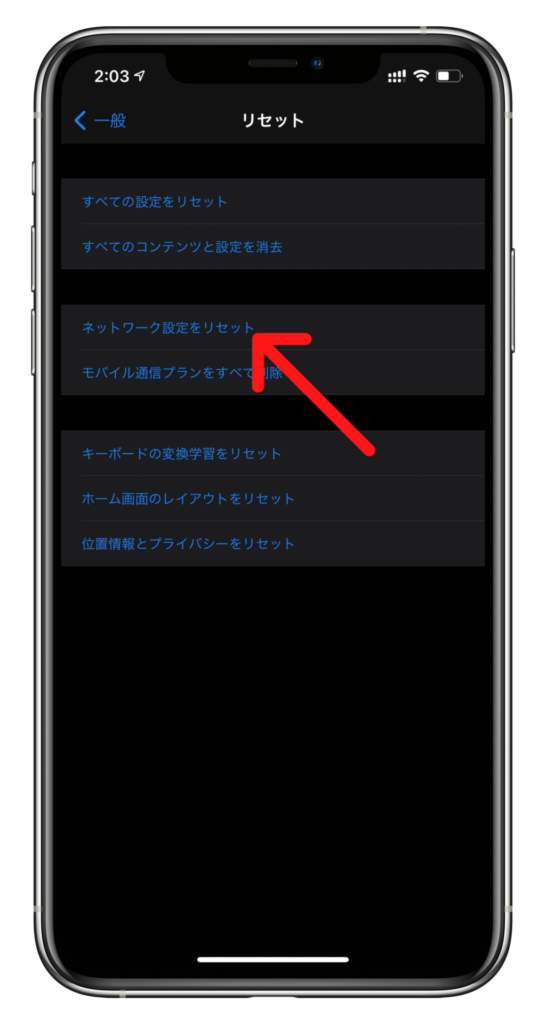
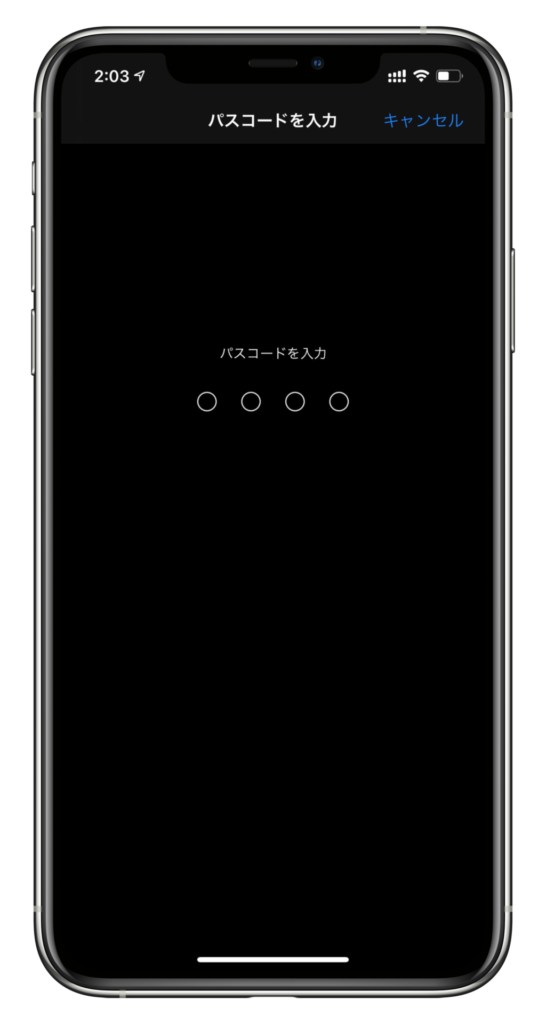
「ネットワーク設定のリセット」をタップして、パスコードを入力します。
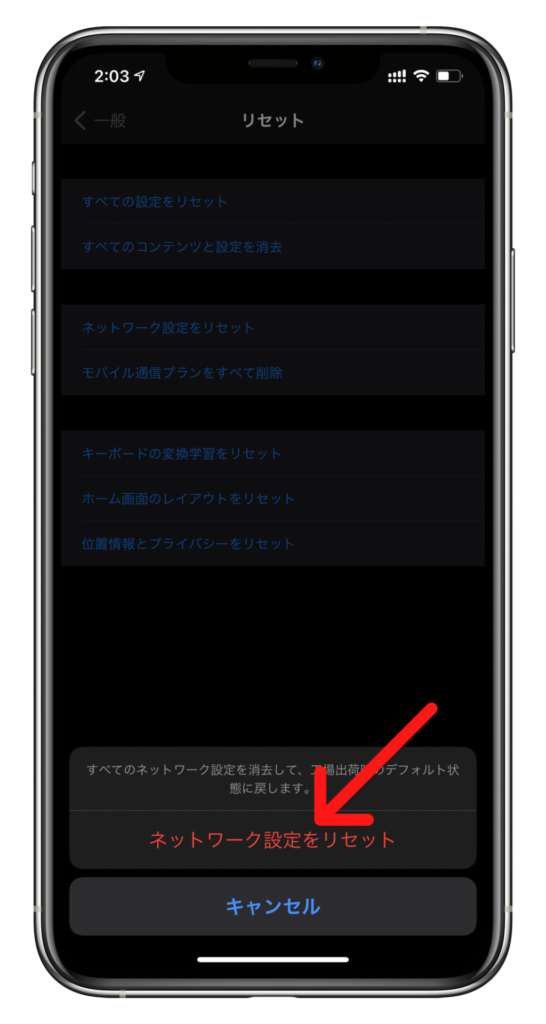
赤文字の「ネットワーク設定をリセット」をタップすると、リセットが実行されて、iPhoneが再起動されます。
まとめ
今回はiPhoneでテザリングする方法を紹介しました。
iPhoneでのテザリングには、オプションの加入が必要になってくるキャリがありますので注意しましょう。
iPhoneでテザリングをする方法は、Wi-Fi、Bluetooth、USB接続の3種類があります。
コントロールセンターからテザリングの使用をコントロールすることが可能です。
iPhoneの名前を変更、バッテリー^残量の確認、通信量のチェックなど注意することもあります。
対処法の中のネットワーク設定のリセットでは、モバイル通信設定、Wi-Fiの接続情報、VPN設定、iPhoneの名前がリセットされてしまうので、注意しましょう。
 |
||

















































































